题目内容
如何使用Excel 2010中的照相机功能
题目答案
1、将“照片机”功能放到快速访问工具栏上。打开“Excel选项”对话框,在左侧 列表中选择“快速访问工具栏”选项,在右侧“在下列位置选择命令”下拉列表中选择“所有命令”选项。在下方列表框中找到“照相机”选项,单击“添加”按钮,将其添加到右侧的列表框中,如图1所示。
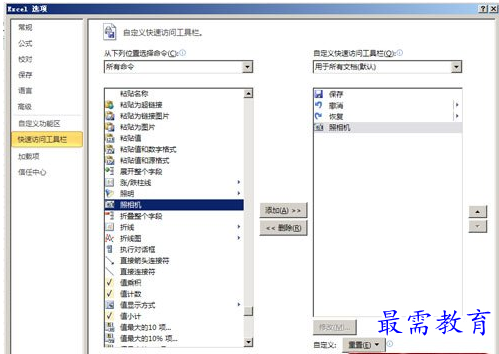
2、单击“确定”按钮,即可看到快速访问工具栏中添加的“照相机”按钮。选中将要“拍照”的数据区域,单击“照相机”按钮。
3、打开要粘贴数据的工作表并拖动鼠标,即可将拍下来的数据以图片的形式粘贴到该工作表中。
4、图片上内容可以同步显示原表格中的内容。若更改原表格中内容,则粘贴到另一工作表中的图片中的数据也会随之更改,如图2所示。
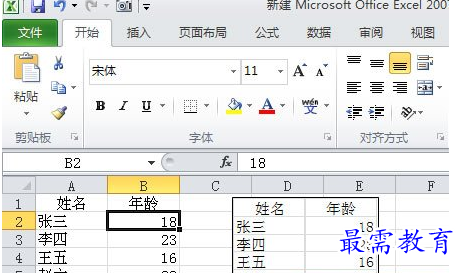




点击加载更多评论>>